4 Oracle Data Integratorスタンドアロン・コロケート・エージェント環境のアップグレード
WebLogicドメイン内に構成されているOracle Data Integratorスタンドアロン・エージェント環境をOracle Fusion Middleware 12c (12.2.1.4.0)リリースから14c (14.1.2.0.0)にアップグレードできます。
Oracle Data Integratorスタンドアロン・コロケート・エージェントのアップグレード・プロセスについて
WebLogicドメイン内に構成されているOracle Data Integratorスタンドアロン・エージェントのアップグレード・プロセスの概要を示すプロセス・フローチャートを確認します。
図4-1 Oracle Data Integratorスタンドアロン・コロケート・エージェントのアップグレード・プロセスのフローチャート
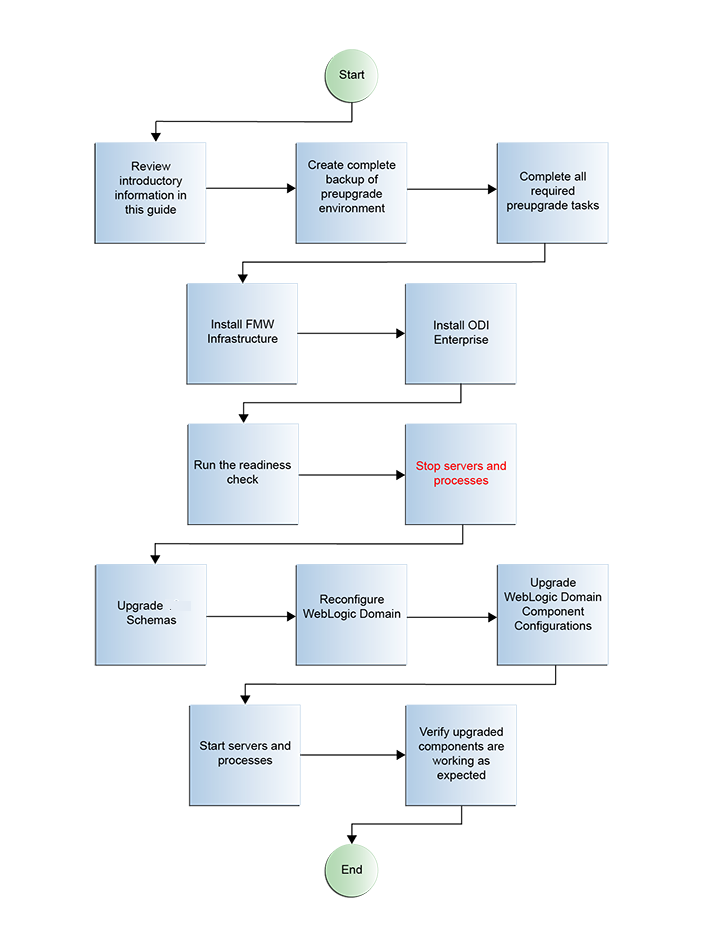
「図4-1 Oracle Data Integratorスタンドアロン・コロケート・エージェントのアップグレード・プロセスのフローチャート」の説明
表4-1 Oracle Data Integratorスタンドアロン・コロケート・エージェントを前の12cリリースからアップグレードするためのタスク
| タスク | 説明 |
|---|---|
|
必須 このガイドの概要のトピックをまだ確認していない場合は確認し、必要なアップグレード前のタスクを完了します。 |
次を参照してください。
|
|
必須 新規のOracleホームにOracle Data Integrator 14c(14.1.2.0.0)をインストールします。 |
「Oracle Data Integratorスタンドアロン・コロケート・エージェント環境のインストール」を参照してください。 |
|
オプション アップグレード前の準備状況チェックを実行します。 |
「アップグレード前の準備状況チェックの実行」を参照してください。 |
|
必須 12c環境を停止します(すべての管理サーバーと管理対象サーバーを停止します)。 |
警告: アップグレード中にサーバーを停止しないと、データが破壊される可能性があります。 |
|
必須 アップグレード・アシスタントを起動して、データベース・スキーマをアップグレードし、すべてのアクティブ(進行中の)インスタンス・データを移行します。 |
製品スキーマのアップグレードを参照してください。 ノート: アクティブ・インスタンス・データのアップグレードは、アップグレード・アシスタントの実行中に自動で開始されます。データが正常に新しい14c (14.1.2.0.0)環境にアップグレードされたら、アップグレード・アシスタントを終了してもかまいません。クローズされたインスタンスのアップグレードは、バックグランド・プロセスで継続されます。 |
|
必須 再構成ウィザードを起動して、ドメインとノード・マネージャを再構成します。 |
構成ウィザードを実行して、既存のドメインを更新して新しくインストールしたソフトウェアを使用します。 ドメインの再構成を参照してください。 |
|
必須 アップグレード・アシスタントを(再度)起動して、ドメイン構成をアップグレードします。 |
アップグレード・アシスタントを実行して、再構成したドメインのコンポーネント構成をアップグレードします。 ドメイン・コンポーネント構成のアップグレードを参照してください。 |
|
必須 サーバーおよび14c (14.1.2.0.0)インスタンスを再起動します。 |
アップグレード・プロセスが完了したら、14c (14.1.2.0.0)インスタンスを再起動します。 サーバーおよびプロセスの起動を参照してください。 |
|
必須 アップグレードを確認します。 |
バックアップを削除する前に、アップグレードしたコンポーネントがすべて期待どおりに動作していることを確認します。 |
Oracle Data Integratorスタンドアロン・コロケート・エージェント環境のインストール
アップグレードを開始する前に、Oracle Data Integrator 14c (14.1.2.0.0)ディストリビューションをターゲット・システムにダウンロードし、Oracle Universal Installerを使用してインストールします。
ノート:
ODI Enterpriseのインストール・プロセスでは、Oracle Fusion Middleware Infrastructureがまだインストールされていない場合は自動的にインストールされます。スタンドアロン・システム・コンポーネントの停止
Upgrade Assistantを実行してスキーマおよび構成をアップグレードする前に、アップグレード前の環境を停止する必要があります。
ノート:
次のサーバーを正しい順序で停止することが重要です。
ステップ1: システム・コンポーネントの停止
Oracle HTTP Serverなどのシステム・コンポーネントを停止するには、stopComponentスクリプトを使用します。
-
(UNIX)
EXISTING_DOMAIN_HOME/bin/stopComponent.sh component_name -
(Windows)
EXISTING_DOMAIN_HOME\bin\stopComponent.cmd component_name
システム・コンポーネントは任意の順序で停止できます。
ステップ2: ノード・マネージャの停止
ノード・マネージャを停止するには、それが実行されているコマンド・シェルを閉じます。
または、nodemanager.propertiesのQuitEnabledの属性をtrueに設定した後で(デフォルトはfalseです)、WLSTを使用してノード・マネージャに接続して停止できます。『Oracle WebLogic Server WLSTコマンド・リファレンス』のstopNodeManagerに関する項を参照してください。
アップグレード前の準備状況チェックの実行
アップグレードの潜在的な問題を特定するために、アップグレード・プロセスを開始する前に準備状況チェックを実行することをお薦めします。準備状況チェックで、アップグレードの潜在的な問題をすべて検出できない場合があることに注意してください。準備状況チェックで成功が報告されても、アップグレードが失敗する場合があります。
アップグレード前の準備状況チェックの実行について
アップグレード・アシスタントを-readinessモードで実行することにより、実際にアップグレードを実行する前に問題を検出できます。準備状況チェックは、アップグレード・アシスタントを使用してGUIモードで実行するか、レスポンス・ファイルを使用してサイレント・モードで実行できます。
アップグレード・アシスタントの準備状況チェックでは、サポートされる開始点にあるFusion MiddlewareスキーマおよびWebLogicドメイン構成の読取り専用のアップグレード前確認を実行します。確認は読取り専用操作です。
準備状況チェックでは、フォーマットされ、タイムスタンプの付けられた準備状況レポートが生成され、実際のアップグレードを試みる前に潜在的な問題に対処できます。問題が検出されない場合は、アップグレード・プロセスを開始できます。アップグレードを実行する前に、このレポートを詳細に確認することをお薦めします。
準備状況チェックは、既存のOracle Fusion Middlewareドメインがオンライン(他のユーザーがアクティブに使用している間)またはオフラインである間に実行できます。
実際のアップグレードを実行する前に、準備状況チェックを何度でも実行できます。ただし、アップグレードを実行した後は、レポートの結果がアップグレード前の準備状況チェックの結果と異なる可能性があるため、準備状況チェックを実行しないでください。
ノート:
パフォーマンスへの影響を避けるため、準備状況チェックはオフピーク時に実行することをお薦めします。
準備状況モードでのUpgrade Assistantの起動
-readinessパラメータを使用して、アップグレード・アシスタントを準備状況モードで起動します。
アップグレード・アシスタントのパラメータ
コマンドラインからアップグレード・アシスタントを起動するときに、追加のパラメータを指定できます。
表4-2 Upgrade Assistantコマンドライン・パラメータ
| パラメータ | 必須またはオプション | 説明 |
|---|---|---|
|
|
準備状況チェックに必須
ノート: 準備状況チェックはスタンドアロン・インストール上で実行できません(WebLogic Serverの管理対象でありません)。 |
実際のアップグレードを実行せずにアップグレードの準備状況チェックを実行します。 スキーマおよび構成がチェックされます。
|
|
|
オプション |
スキーマの同時アップグレードまたはスキーマの準備状況チェックに使用可能なスレッドの数を識別します。 値は、1 - 8の正の整数である必要があります。デフォルトは4です。 |
|
|
サイレント・アップグレードまたはサイレント準備状況チェックに必須 |
アップグレード・アシスタントがGUIモードで実行されたときに入力されたデータから生成されたレスポンス・ファイルに保存された入力を使用して、アップグレード・アシスタントを実行します。このパラメータを使用すると、アップグレード・アシスタントはサイレント・モード(アップグレード・アシスタントの画面表示なし)で実行されます。 |
|
|
オプション |
調査フェーズを実行しますが、実際のアップグレードは実行しません。
|
|
|
オプション |
次のいずれかの属性を指定してロギング・レベルを設定します。
デフォルトのロギング・レベルは より多くの情報がロギングされるように |
|
|
オプション |
アップグレード・ログ・ファイルおよび一時ファイルのデフォルトの場所を設定します。アップグレード・アシスタントによってログ・ファイルおよび一時ファイルが作成される、既存の書込み可能なディレクトリを指定する必要があります。 デフォルトの場所は次のとおりです。 (UNIX)
(Windows)
|
|
|
オプション |
すべてのコマンドライン・オプションを表示します。 |
アップグレード・アシスタントでの準備状況チェックの実行
アップグレード・アシスタントの各画面を移動して、アップグレード前の準備状況チェックを完了します。
準備状況レポートの理解
ドメインの準備状況チェックを実行した後、レポートを確認してアップグレードを成功させるためのアクションをとる必要があるかどうかを判断します。
準備状況レポート・ファイルの形式は次のとおりです。
readiness<timestamp>.txt
ここで、timestampは、準備状況チェックが実行された日付と時刻を示します。
準備状況レポートには、次の情報が含まれています。
表4-3 準備状況レポートの要素
| レポートの情報 | 説明 | 必要なアクション |
|---|---|---|
| 全体的な準備状況ステータス: SUCCESSまたはFAILURE | レポートの上部に、準備状況チェックが合格したか1つ以上のエラーで完了したかが示されます。 | 1つ以上のエラーが発生してレポートが完了した場合、アップグレードを試みる前に、FAILを検索し、障害の原因となった問題を修正します。準備状況チェックは、アップグレードする前に必要に応じて何度でも再実行できます。 |
|
タイムスタンプ |
レポートが生成された日付と時刻。 |
必要なアクションはありません。 |
|
ログ・ファイルの場所
|
生成されたログ・ファイルのディレクトリの場所。 |
必要なアクションはありません。 |
| ドメイン・ディレクトリ | ドメインの場所が表示されます | 必要なアクションはありません。 |
|
準備状況レポートの場所
|
生成された準備状況レポートのディレクトリの場所。 |
必要なアクションはありません。 |
|
チェックされたコンポーネントの名前 |
チェックに含まれるコンポーネントの名前およびバージョンとステータス。 |
ドメインに、このリリースにアップグレードできないSOAコア拡張機能などのコンポーネントが含まれる場合は、アップグレードを試行しないでください。 |
|
チェックされたスキーマの名前 |
チェックに含まれるスキーマの名前および現在のバージョンとステータス。 |
スキーマのバージョン番号をレビューします。ドメインに、このリリースにアップグレードできないスキーマが含まれる場合は、アップグレードを試行しないでください。 |
|
個別のオブジェクト・テスト・ステータス: FAIL |
準備状況チェック・テストによって、特定のオブジェクトの問題が検出されました。 |
失敗した問題がすべて解決されるまではアップグレードしないでください。 |
|
個別のオブジェクト・テスト・ステータス: PASS |
準備状況チェック・テストによって、特定のオブジェクトの問題が検出されませんでした。 |
準備状況チェック・レポートに「成功」ステータスのみが表示されている場合は、環境をアップグレードできます。ただし、準備状況チェックでは、ハードウェアやアップグレード時の接続性などの外部環境に関する問題を検出することはできません。アップグレードの進捗を常に監視する必要があります。 |
| <オブジェクト>の完了した準備状況チェック・ステータス: FAILURE | 準備状況チェックで、スキーマ、索引またはデータ型などの特定のオブジェクトに対して解決する必要がある1つ以上のエラーが検出されました。 | 失敗した問題がすべて解決されるまではアップグレードしないでください。 |
| <オブジェクト>の完了した準備状況チェック・ステータス: SUCCESS | 準備状況チェック・テストによって問題が検出されませんでした。 | 必要なアクションはありません。 |
製品スキーマのアップグレード
サーバーとプロセスの停止後、Upgrade Assistantを使用して、12.2.1.4.0スキーマをOracle Fusion Middlewareの14c (14.1.2.0.0)リリースにアップグレードします。
ノート:
ドメインにWLSSchemaDataSourceデータ・ソースがある場合は、どのデータベース・ユーザーがそれに割り当てられているかを確認する必要があります。<PREFIX>_WLS_RUNTIMEが割り当てられている場合は、それを<PREFIX>_WLSに変更する必要があります。詳細は、「WLSSchemaDataSourceデータ・ソースのデータベース・ユーザーの確認」を参照してください。
ノート:
-
14c (14.1.2.0.0)より前に作成された、エディションが無効になっているスキーマを、14c (14.1.2.0.0)にアップグレードすると、エディションが有効になります。
-
14c (14.1.2.0.0)で作成されたスキーマは、エディションが有効になった状態で作成されます。
アップグレード・アシスタントを使用すると、個別に選択したスキーマまたはドメインに関連付けられているすべてのスキーマをアップグレードできます。選択したオプションによって、表示されるアップグレード・アシスタントの画面は異なります。
アップグレード・アシスタントの起動
アップグレード・アシスタントを実行して、製品スキーマ、ドメイン・コンポーネント構成またはスタンドアロン・システム・コンポーネントを14c (14.1.2.0.0)にアップグレードします。
ノート:
アップグレード・アシスタントを起動する前に、アップグレード・アシスタントを実行するプラットフォームのJVM文字エンコーディングがUTF-8に設定されていることを確認してください。文字エンコーディングがUTF-8に設定されていない場合、名前にUnicode文字を含むファイルをダウンロードできません。これにより、アップグレードが失敗する可能性があります。文字エンコーディングを設定するには、次を実行します。
UNIXオペレーティング・システムの場合:
export UA_PROPERTIES="-Dfile.encoding=UTF-8 ${UA_PROPERTIES}"Windowsオペレーティング・システムの場合:
set UA_PROPERTIES=-Dfile.encoding=UTF-8 %UA_PROPERTIES%oracle_common/upgrade/binディレクトリに移動します。- (UNIX)
NEW_ORACLE_HOME/oracle_common/upgrade/bin - (Windows)
NEW_ORACLE_HOME\oracle_common\upgrade\bin
- (UNIX)
- アップグレード・アシスタントを起動します。
- (UNIX) ./ua
- (Windows) ua.bat
ロギング・パラメータなど、コマンドラインで指定できるその他のパラメータの詳細は、次を参照してください。
アップグレード・アシスタントのパラメータ
コマンドラインからアップグレード・アシスタントを起動するときに、追加のパラメータを指定できます。
表4-4 Upgrade Assistantコマンドライン・パラメータ
| パラメータ | 必須またはオプション | 説明 |
|---|---|---|
|
|
準備状況チェックに必須
ノート: 準備状況チェックはスタンドアロン・インストール上で実行できません(WebLogic Serverの管理対象でありません)。 |
実際のアップグレードを実行せずにアップグレードの準備状況チェックを実行します。 スキーマおよび構成がチェックされます。
|
|
|
オプション |
スキーマの同時アップグレードまたはスキーマの準備状況チェックに使用可能なスレッドの数を識別します。 値は、1 - 8の正の整数である必要があります。デフォルトは4です。 |
|
|
サイレント・アップグレードまたはサイレント準備状況チェックに必須 |
アップグレード・アシスタントがGUIモードで実行されたときに入力されたデータから生成されたレスポンス・ファイルに保存された入力を使用して、アップグレード・アシスタントを実行します。このパラメータを使用すると、アップグレード・アシスタントはサイレント・モード(アップグレード・アシスタントの画面表示なし)で実行されます。 |
|
|
オプション |
調査フェーズを実行しますが、実際のアップグレードは実行しません。
|
|
|
オプション |
次のいずれかの属性を指定してロギング・レベルを設定します。
デフォルトのロギング・レベルは より多くの情報がロギングされるように |
|
|
オプション |
アップグレード・ログ・ファイルおよび一時ファイルのデフォルトの場所を設定します。アップグレード・アシスタントによってログ・ファイルおよび一時ファイルが作成される、既存の書込み可能なディレクトリを指定する必要があります。 デフォルトの場所は次のとおりです。 (UNIX)
(Windows)
|
|
|
オプション |
すべてのコマンドライン・オプションを表示します。 |
アップグレード・アシスタントを使用した製品スキーマのアップグレード
アップグレード・アシスタントの各画面を移動して、製品スキーマをアップグレードします。
スキーマのアップグレードの確認
すべてのアップグレード・ステップの完了後、schema_version_registryのスキーマ・バージョンが正しく更新されたことを確認して、アップグレードが成功したことを確認します。
Oracle Databaseを使用する場合、Oracle DBAを持つユーザーとしてデータベースに接続し、SQL*Plusから次を実行して現行のバージョン番号を取得します。<PREFIX>は、必ずスキーマ接頭辞に置き換えてください。
SET LINE 120
COLUMN MRC_NAME FORMAT A14
COLUMN COMP_ID FORMAT A20
COLUMN VERSION FORMAT A12
COLUMN STATUS FORMAT A9
COLUMN UPGRADED FORMAT A8
SELECT MRC_NAME, COMP_ID, OWNER, EDITION NAME, VERSION, STATUS, UPGRADED FROM SCHEMA_VERSION_REGISTRY where owner like '<PREFIX>_%';
問合せ結果:
EDITION NAME列がORA$BASEとして表示されることを確認します。-
VERSION列の数値が、そのスキーマの最新のバージョン番号に一致していることを確認します。たとえば、スキーマ・バージョン番号が14.1.2.0.0になっていることを確認します。ノート:
すべてのスキーマ・バージョンが更新されるわけではありません。一部のスキーマではこのリリースへのアップグレードが必要なく、アップグレード前のバージョン番号が保持されます。
-
STATUSフィールドは、スキーマのパッチ適用操作中はUPGRADINGまたはUPGRADEDのどちらかになり、パッチ適用操作が完了するとVALIDになります。 -
ステータスが
「INVALID」と表示された場合は、ステータスの更新が失敗しています。ログ・ファイルを調べて、失敗した理由を判定する必要があります。 -
IAU_APPENDおよびIAU_VIEWERによって所有されるシノニム・オブジェクトは、INVALIDとして表示されますが、失敗を示すものではありません。それらは、シノニムの作成後にターゲット・オブジェクトが変更されるため無効になります。シノニム・オブジェクトはアクセスされると有効になります。これらの
INVALIDオブジェクトは無視しても問題ありません。
ドメインの再構成について
再構成ウィザードを実行して、ドメイン・コンポーネント構成を14c (14.1.2.0.0)に再構成します。
WebLogic Serverドメインを再構成する場合は、ドメイン内のアプリケーションに応じて次の項目が自動的に更新されます。
-
WebLogic Serverコア・インフラストラクチャ
-
ドメイン・バージョン
ノート:
ドメインの再構成を開始する前に、次の制限に注意してください。
-
再構成ウィザードでは、ドメインに含まれる独自のアプリケーションは更新されません。
-
アップグレード・プロセス中に非動的クラスタ・ドメインを動的クラスタ・ドメインに変換することはサポートされていません。
動的クラスタ機能は再構成ウィザードの実行中は使用できますが、非動的クラスタをアップグレードしてから動的クラスタを追加することのみがサポートされています。アップグレード・プロセス中に動的クラスタを追加することはできません。
-
ドメインの
config.xmlファイルのドメイン・バージョン番号は、管理サーバーのインストール済WebLogic Serverバージョンに更新されます。 -
すべてのインストール済Oracle製品の再構成テンプレートは、自動的に選択されてドメインに適用されます。これらのテンプレートは、WebLogicドメインが現在のWebLogic Serverバージョンと互換性を持つために必要な再構成タスクを定義します。
-
起動スクリプトが更新されます。
変更した起動スクリプトを保持する場合、再構成ウィザードを起動する前にそのスクリプトをバックアップしてください。
ノート:
ドメインの再構成プロセスが開始されると、行われた変更を元に戻すことはできません。再構成ウィザードの実行前には、アップグレード前チェックリストで説明しているように、ドメインのバックアップが作成されていることを確認してください。再構成ウィザードの実行中にエラーまたは他の割込みが発生した場合、バックアップ場所から元のドメイン・ディレクトリにファイルとディレクトリをコピーすることによって、ドメインをリストアする必要があります。これは、再構成前の元の状態にドメインを復元するための唯一の方法です。ドメインのバックアップ
再構成ウィザードを実行する前に、ドメイン・ディレクトリのバックアップ・コピーを作成します。
ドメイン・ディレクトリのバックアップを作成するには:
再構成ウィザードの起動
ノート:
再構成プロセスを開始する前に、管理サーバーおよびすべての管理対象サーバーを停止します。「サーバーとプロセスの停止」を参照再構成ウィザードをグラフィカル・モードで起動するには:
ドメイン・コンポーネント構成のアップグレード
ドメインの再構成後、アップグレード・アシスタントを使用して、ドメイン内のドメイン・コンポーネント構成を更新済ドメイン構成に一致するようにアップグレードします。
アップグレード・アシスタントの起動
アップグレード・アシスタントを実行して、製品スキーマ、ドメイン・コンポーネント構成またはスタンドアロン・システム・コンポーネントを14c (14.1.2.0.0)にアップグレードします。
ノート:
アップグレード・アシスタントを起動する前に、アップグレード・アシスタントを実行するプラットフォームのJVM文字エンコーディングがUTF-8に設定されていることを確認してください。文字エンコーディングがUTF-8に設定されていない場合、名前にUnicode文字を含むファイルをダウンロードできません。これにより、アップグレードが失敗する可能性があります。文字エンコーディングを設定するには、次を実行します。
UNIXオペレーティング・システムの場合:
export UA_PROPERTIES="-Dfile.encoding=UTF-8 ${UA_PROPERTIES}"Windowsオペレーティング・システムの場合:
set UA_PROPERTIES=-Dfile.encoding=UTF-8 %UA_PROPERTIES%oracle_common/upgrade/binディレクトリに移動します。- (UNIX)
NEW_ORACLE_HOME/oracle_common/upgrade/bin - (Windows)
NEW_ORACLE_HOME\oracle_common\upgrade\bin
- (UNIX)
- アップグレード・アシスタントを起動します。
- (UNIX) ./ua
- (Windows) ua.bat
ロギング・パラメータなど、コマンドラインで指定できるその他のパラメータの詳細は、次を参照してください。
アップグレード・アシスタントのパラメータ
コマンドラインからアップグレード・アシスタントを起動するときに、追加のパラメータを指定できます。
表4-6 アップグレード・アシスタントのコマンドライン・パラメータ
| パラメータ | 必須またはオプション | 説明 |
|---|---|---|
|
|
準備状況チェックに必須
ノート: 準備状況チェックはスタンドアロン・インストール上で実行できません(WebLogic Serverの管理対象でありません)。 |
実際のアップグレードを実行せずにアップグレードの準備状況チェックを実行します。 スキーマおよび構成がチェックされます。
|
|
|
オプション |
スキーマの同時アップグレードまたはスキーマの準備状況チェックに使用可能なスレッドの数を識別します。 値は、1 - 8の正の整数である必要があります。デフォルトは4です。 |
|
|
サイレント・アップグレードまたはサイレント準備状況チェックに必須 |
アップグレード・アシスタントがGUIモードで実行されたときに入力されたデータから生成されたレスポンス・ファイルに保存された入力を使用して、アップグレード・アシスタントを実行します。このパラメータを使用すると、アップグレード・アシスタントはサイレント・モード(アップグレード・アシスタントの画面表示なし)で実行されます。 |
|
|
オプション |
調査フェーズを実行しますが、実際のアップグレードは実行しません。
|
|
|
オプション |
次のいずれかの属性を指定してロギング・レベルを設定します。
デフォルトのロギング・レベルは より多くの情報がロギングされるように |
|
|
オプション |
アップグレード・ログ・ファイルおよび一時ファイルのデフォルトの場所を設定します。アップグレード・アシスタントによってログ・ファイルおよび一時ファイルが作成される、既存の書込み可能なディレクトリを指定する必要があります。 デフォルトの場所は次のとおりです。 (UNIX)
(Windows)
|
|
|
オプション |
すべてのコマンドライン・オプションを表示します。 |
サーバーおよびプロセスの起動
アップグレードが成功した後、管理サーバーおよび管理対象サーバーを含め、すべてのプロセスおよびサーバーを再起動します。
これらのコンポーネントは相互に依存する場合があるため、正しい順序で起動する必要があります。
ノート:
この項の手順では、WLSTコマンド行ユーティリティまたはスクリプトを使用してサーバーおよびプロセスを起動する方法について説明します。Oracle Fusion Middleware ControlおよびOracle WebLogic Serverリモート・コンソールを使用することもできます。「管理サーバー、管理対象サーバーおよびノード・マネージャの起動と停止」を参照してください。
リリース14c (14.1.2.0.0)以降、WebLogic Server管理コンソールは削除されました。同等の機能を使用するには、WebLogicリモート・コンソールを使用する必要があります。詳細は、Oracle WebLogicリモート・コンソールを参照してください。
Fusion Middleware環境を起動するには、次のステップに従います。
ノート:
既存のセキュリティ設定によっては、保護された本番モードが有効になっているドメインを管理する前に、追加の構成を実行する必要がある場合があります。詳細は、「WebLogicリモート・コンソールを使用した管理サーバーへの接続」を参照してください
.ステップ1: 管理サーバーの起動
管理サーバーを起動するには、startWebLogicスクリプトを使用します。
-
(UNIX)
NEW_DOMAIN_HOME/bin/startWebLogic.sh -
(Windows)
NEW_DOMAIN_HOME\bin\startWebLogic.cmdノート:
保護された本番モードを使用する場合は、管理サーバーを起動するための追加パラメータを指定する必要があります。『Oracle WebLogic Serverのセキュリティの管理』のWLSTを使用した管理サーバーへの接続に関する項を参照してください。
プロンプトが表示されたら、管理サーバーのユーザー名とパスワードおよびURLを入力します。
ステップ2: ノード・マネージャの起動
ノード・マネージャを起動するには、startNodeManagerスクリプトを使用します。
-
(UNIX)
NEW_DOMAIN_HOME/bin/startNodeManager.sh -
(Windows)
NEW_DOMAIN_HOME\bin\startNodeManager.cmd
ステップ3: 管理対象サーバーの停止
WebLogic Server管理対象サーバーを起動するには、startManagedWebLogicスクリプトを使用します。
-
(UNIX)
NEW_DOMAIN_HOME/bin/startManagedWebLogic.sh managed_server_name admin_url -
(Windows)
NEW_DOMAIN_HOME\bin\startManagedWebLogic.cmd managed_server_name admin_urlノート:
保護された本番モードを使用する場合は、管理対象サーバーを起動するための追加パラメータを指定する必要があります。『Oracle WebLogic Serverセキュリティの管理』の起動スクリプトを使用した管理対象サーバーの起動に関する項を参照してください。
ノート:
通常は、管理対象サーバーの起動により、それにデプロイされているアプリケーションが開始されます。したがって、管理対象サーバーの起動後にアプリケーションを手動で開始する必要はありません。ステップ4: システム・コンポーネントを起動する
Oracle HTTP Serverなどのシステム・コンポーネントを起動するには、startComponentスクリプトを使用します。
-
(UNIX)
NEW_DOMAIN_HOME/bin/startComponent.sh component_name -
(Windows)
NEW_DOMAIN_HOME\bin\startComponent.cmd component_name
システム・コンポーネントは任意の順序で起動できます。
ステップ6: 外部認証への変更
スキーマをアップグレードする前に内部認証に変更した場合は、サーバーおよびプロセスを起動した後に外部認証に戻します。